pdf怎么转换成jpg图片?虽然PDF是一种广泛应用于各行各业的办公文档格式,因其兼容性强和内容固定不变等优点而备受推崇。但在某些情况下,为了快速打开PDF文件或在沟通工具和在线会议中展示,我们可以将其转换为JPG图片格式。今天我将分享几种简单易行的方法,这些方法都是经过本人亲自尝试的,非常实用又简便。
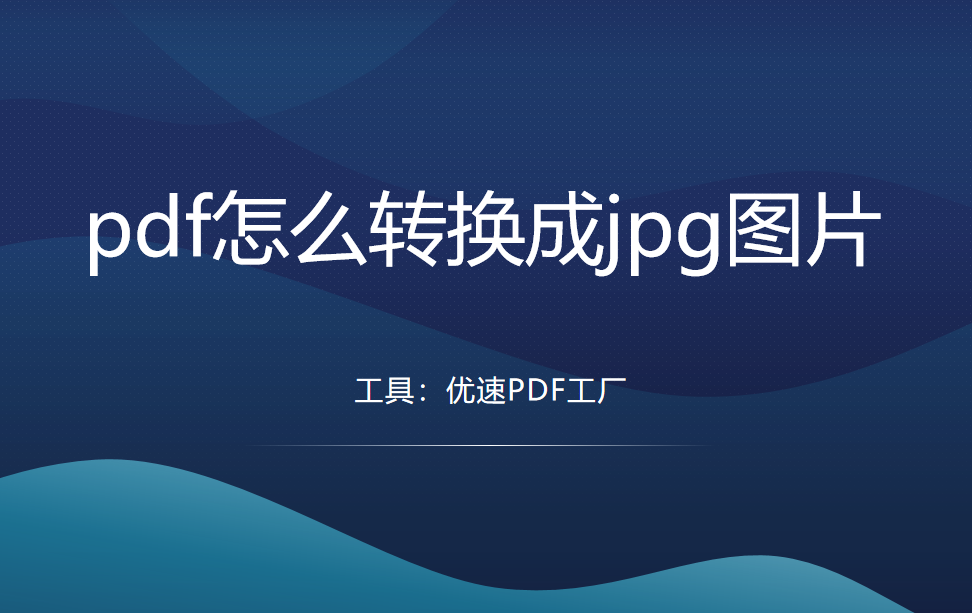
pdf转jpg图片方法一:使用“优速PDF工厂”软件
工具下载地址:https://download.yososoft.com/YSPdf/YSPdf_TTY.exe
步骤1、打开“优速PDF工厂”工具,首页点击【PDF转文件】进入内页。(正式操作前请在电脑上将软件下载并安装好,除了使用下载地址进行下载外,你还可以在百度中搜索软件名进行下载)

步骤2、左侧功能列表点击【PDF转图片】功能,接着点击【添加文件】按钮,上传需要进行格式转换的PDF文件。可选择多个文件上传,支持批量操作。
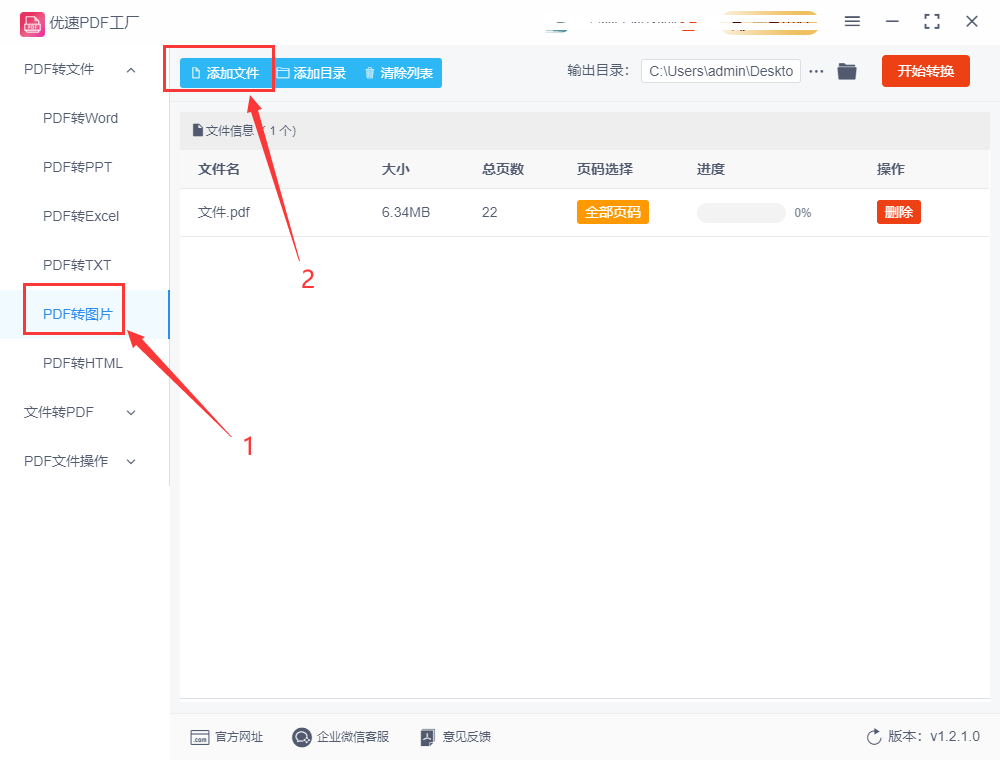
步骤3、文件上传后,可在文件列表中点击“全部页码”按钮,选择需要转换的页码。最后点击【开始转换】按钮,工具开始将pdf转换成jpg图片。
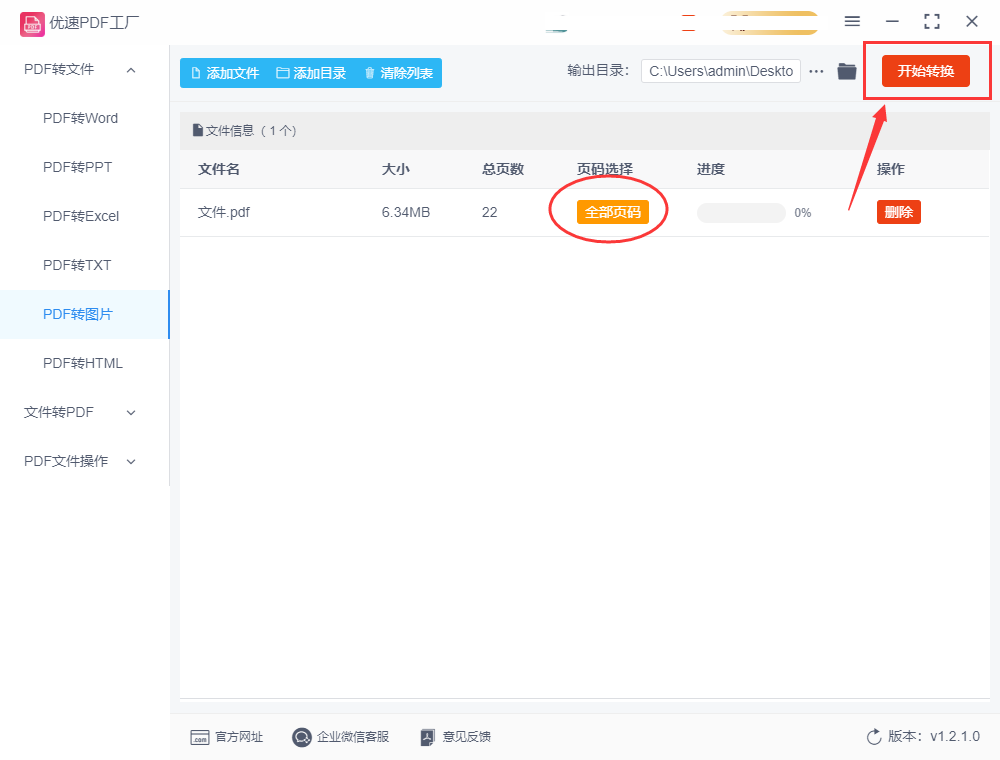
步骤4、当转换完成,我们会看到自动打开输出文件夹,查看里面的文件,我们看到选择的PDF都转换成jpg图片。
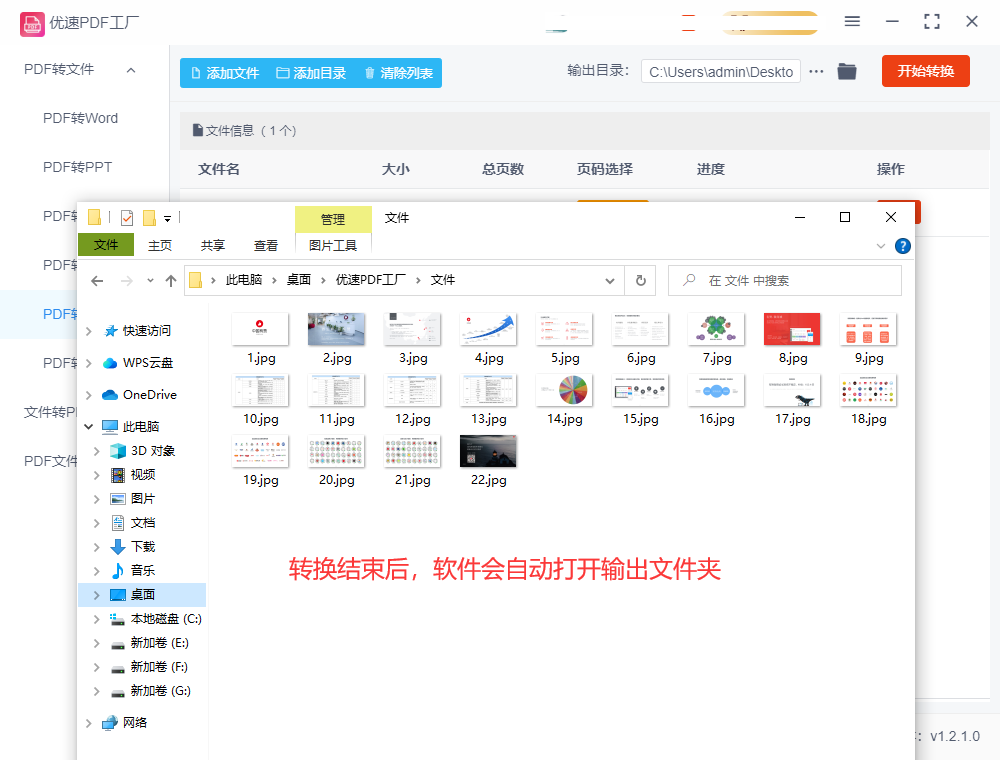
步骤5,从结果可以看到,软件帮助我们将一个22页的pdf文件成功的转成了22张jpg格式的图片。
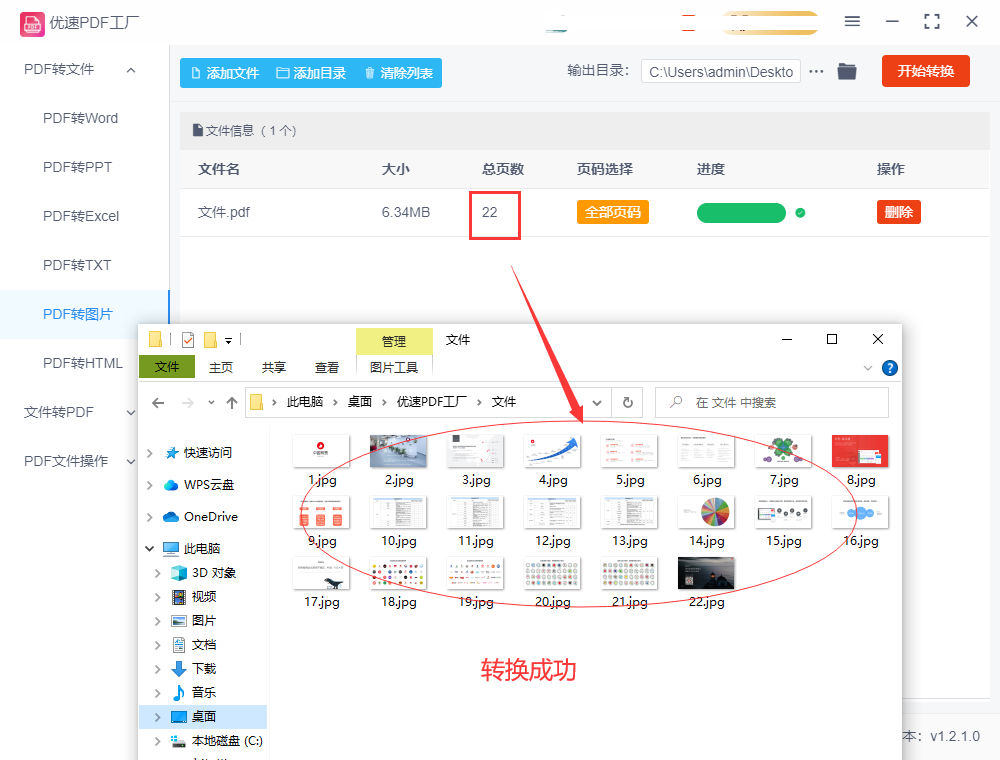
pdf转jpg图片方法二:使用在线工具Bigpdf工具
很多小伙伴只是偶尔需要进行pdf文件的转换或者其它操作,所以可以使用更为方便的在线工具进行操作,我们只需要在电脑的浏览器中(例如谷歌浏览器和360浏览器)打开这个工具,打开之后找到页面上的“查看所有PDF工具”蓝色按钮,点击进入下一步。
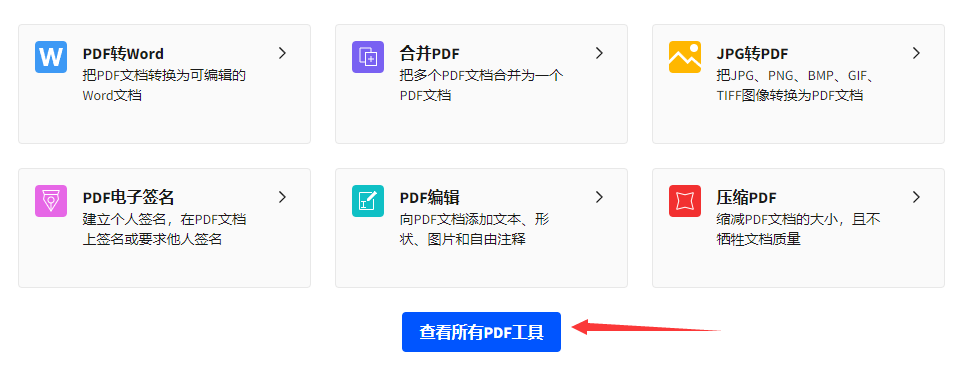
在此页面中可以看到它的所有功能,我们找到并点击其中的“PDF转JPG”功能选项进入到具体的操作界面。
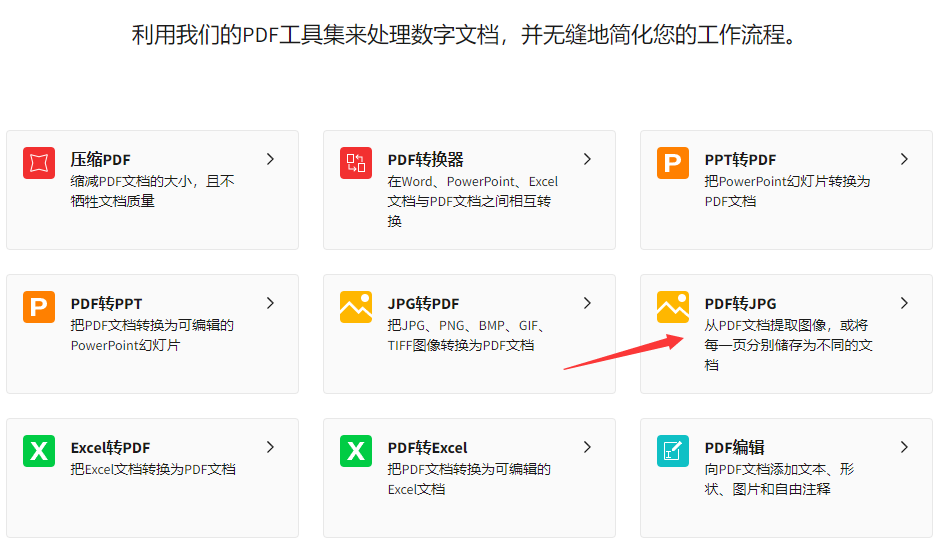
如下图所示点击黄色区域中的“选择文件”白色按键,然后将需要转换的pdf文件上传到工具网站中,一次只能上传一个pdf文件,不支持批量转换。

上传成功后我们需要选择转换模式:转换整个页面或逐一撷取图像。最后点击下方的蓝色按钮开启转换操作。
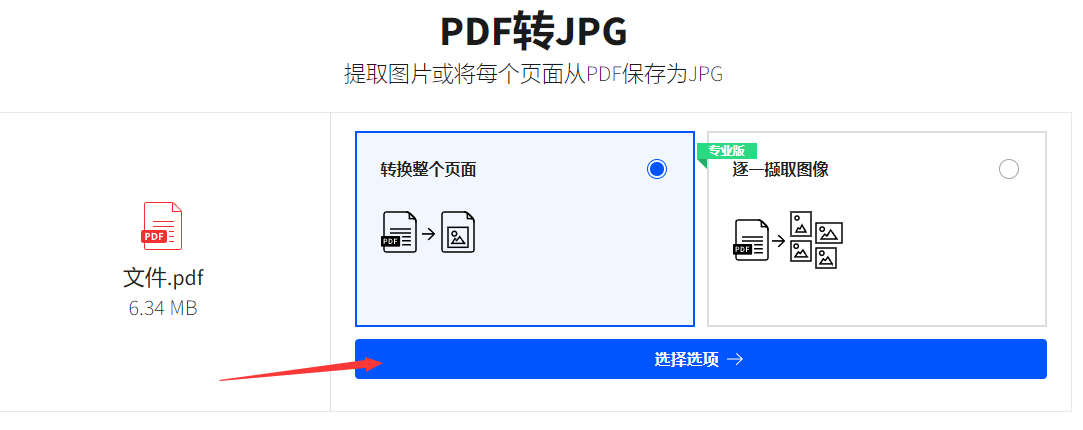
转换结束后会跳转至操作成功的页面,我们在界面的右侧找到并点击“下载”按钮,这样就可以将转成的jpg图片全部下载到电脑本地了。
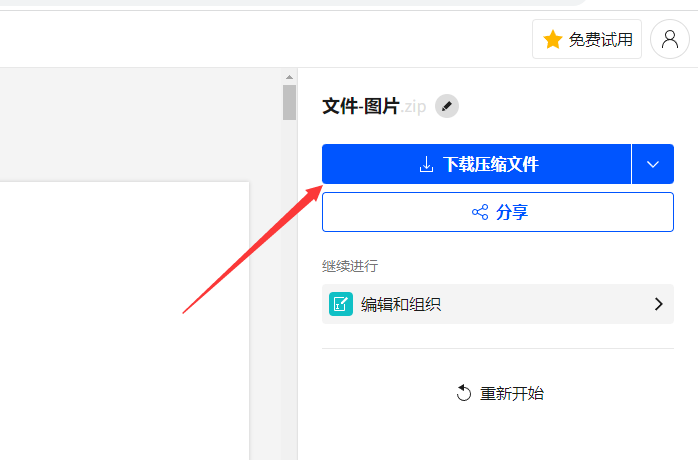
pdf转jpg图片方法三:使用截图法进行操作
大家在使用电脑的时候肯定经常需要截图,尤其是在办公中,截图真的帮助我们解决了很多工作上的问题,现在的QQ和微信等软件都有截图功能,使用也非常的简单。因此我们也可以使用截图的方法来将pdf文件转换成jpg格式,只是效率可能有点低,而且得到的jpg图片清晰度没办法得到保证,虽然操作非常简单,但还是要和大家讲一讲。
1,打开pdf格式文件,然后找到需要转换的页面,如果每个页面都需要转换,那就一页一页进行操作。利用QQ截图功能或者微信截图功能,截取我们想要的内容。
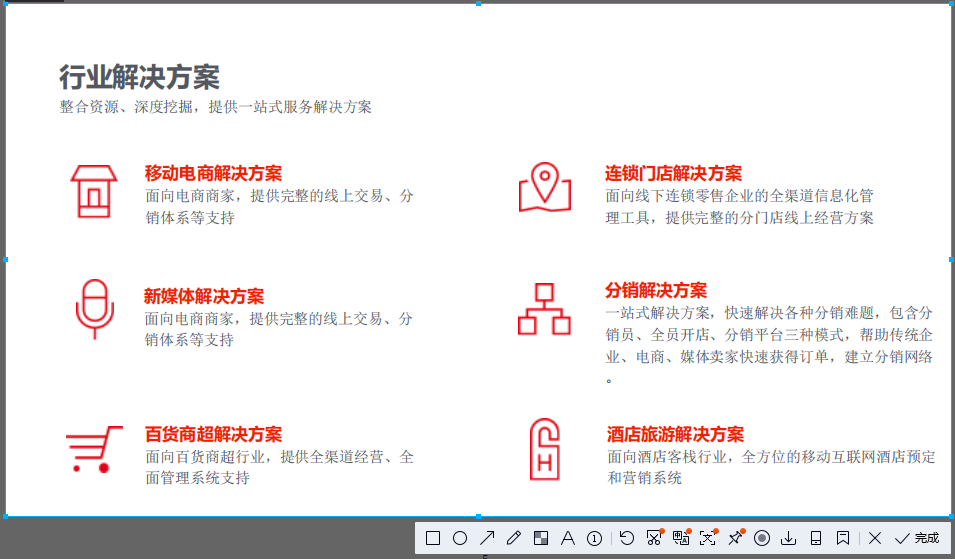
2,然后点击截图的保存图片功能,将文件的保存类型设置成jpg格式,最后点击保存按钮就可以了。这样就将pdf文件内容转成了jpg格式。
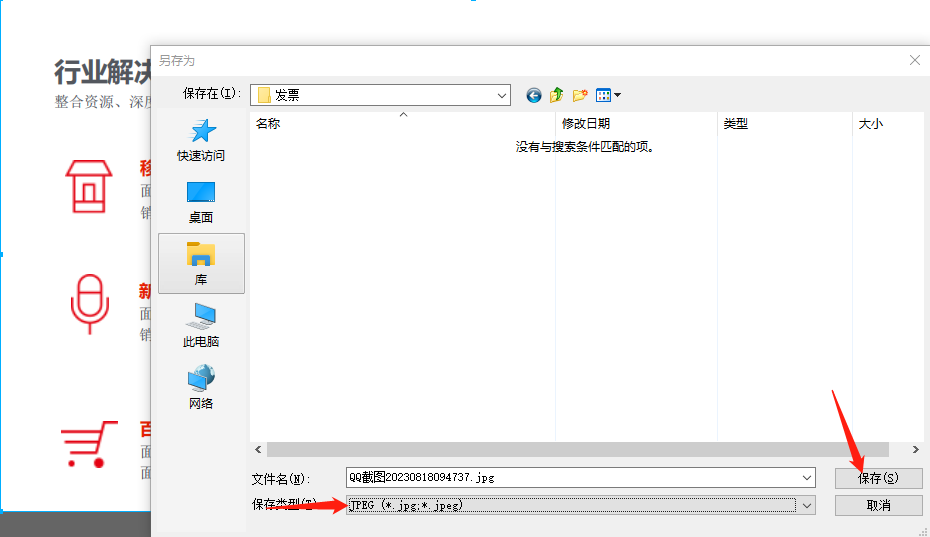
关于如何将PDF转换为JPG图片的方法,我已经为大家分享了。相信只要您认真阅读,并且理解这些方法,面对类似问题时将能轻松应对。在结束之前,我想强调一点,在进行格式转换时,建议始终备份原始文件。除了备份文件外,还有一些其他注意事项可以帮助您更好地进行转换过程。
选择可靠的转换工具:确保使用可信赖的在线平台或专业的PDF编辑软件来进行转换,以确保转换结果的质量和安全性。调整转换设置:在进行转换之前,了解工具或软件的转换设置选项。您可以调整图像质量、分辨率等参数,以满足个人需求和转换结果的要求。检查转换结果:在转换完成后,建议查看转换后的JPG图片,确保内容和格式与原始PDF文件相符。尝试不同方法:如果一种转换方法无法满足您的需求,可以尝试其他方法或工具。每个人的需求和设备可能不同,适合自己的方法才是最好的。
总之,将PDF转换为JPG图片是一项简单实用的任务,通过备份原始文件、选择可靠工具和检查转换结果,您将能够顺利完成转换,并满足自己的需求。